电脑断电关机后无法开机如何修复 电脑断电后无法启动原因及解决方法
电脑断电关机后无法开机如何修复,电脑在使用过程中突然断电关机,然而重新按下电源按钮后却发现无法启动,这是许多人都会遇到的问题,电脑断电后无法开机的原因可能有很多,比如电源故障、硬件问题或者系统崩溃等。不过不必过于担心,我们可以尝试一些解决方法来修复这个问题。本文将介绍一些常见的电脑断电后无法启动的原因和解决方法,帮助读者迅速恢复电脑正常启动。
具体步骤如下:
1、首先,全面清理一下主机箱内灰尘。做个初步的简单检查,检查电源风扇,CPU风扇和显卡风扇是否都运转正常,关键是转速是否较快。开机突然断电时,检查一下显卡,主板芯片、CPU散热片、硬盘等地方是否温度较高?如果温度较高,先换风扇或打开主机箱盖,用别的风扇对着机箱吹着试一下看故障是否还会发生。

2、开机,按F8。停留在WINDOWS启动选项状态,按几下上下方向键,不按回车键,停留在该处,不进入WINDOWS,看下是否还存在突然断电情况。如果都不会突然断电,则继续下一步;如果没进入WINDOWS就会突然断电,基本上可以确定是硬件故障。
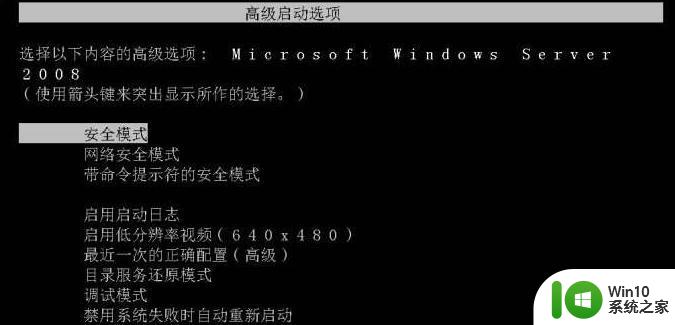
3、再从软件系统排查,先右击桌面上的“我的电脑”。点“属性”,再点“高级系统设置”,再点”高级“标签页,如图,去“系统失败”下面“自动重新启动“前的勾选。如果还是不断重启或断电,尝试重新恢复系统或是重新安装系统看下有没有再出现问题。注意,重装或恢复系统前,记得先备份好系统或是C盘或桌面上的重要文件。
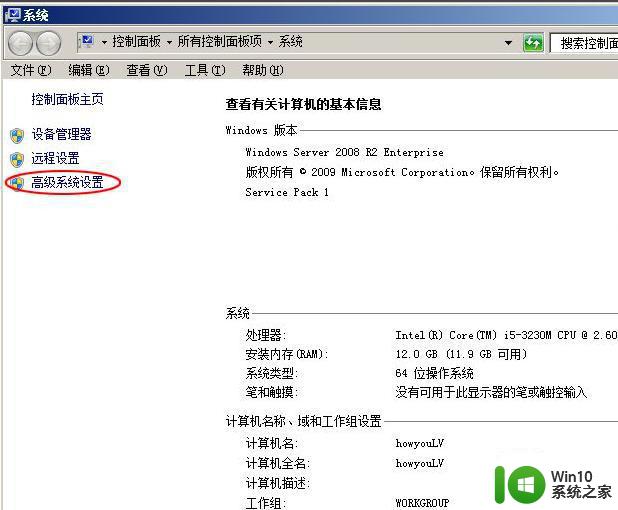
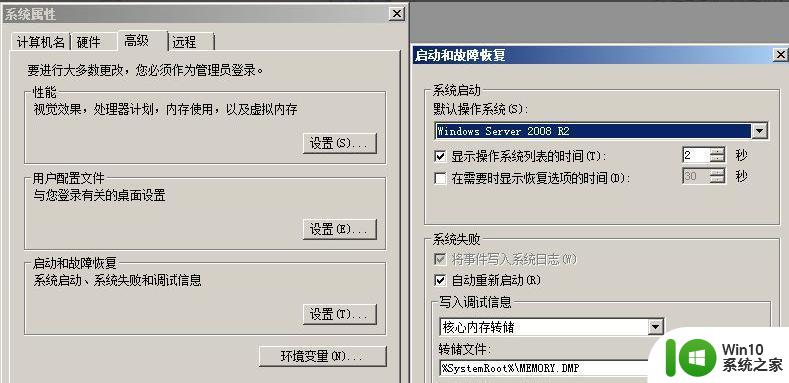
4、如果故障依然存在,检查下之前有没对CPU进行超频设置,如果没有的话,可以略过此步骤。有的话,进入BIOS对CPU进行降频处理,不同的电脑,进入BIOS设置CPU频率略有不同。
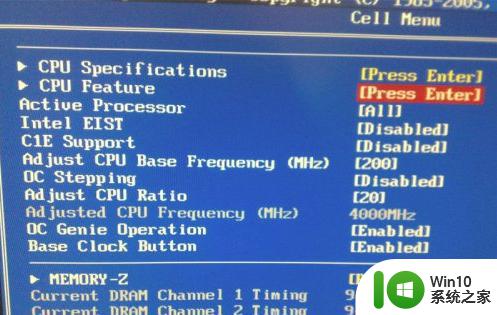
以上就是电脑断电关机后无法开机如何修复的全部内容,有出现这种现象的朋友们可以尝试根据小编的方法解决,希望对大家有所帮助。
电脑断电关机后无法开机如何修复 电脑断电后无法启动原因及解决方法相关教程
- 突然断电后电脑无法开机的修复方法 电脑突然断电无法开机怎么办
- 电脑突然断电后无法正常启动解决方法 电脑突然断电后黑屏无法启动怎么办
- 电脑开机卡在一直诊断自动修复无法进入系统如何解决 电脑开机卡在自动修复界面无法进入系统怎么办
- 电脑开机进系统就关机的修复方法 电脑开机后自动关机的原因和解决方法
- 电脑开机后自动断电怎么办 如何解决电脑开机后自动断电的问题
- 电脑死机后无法开机的修复方法 电脑死机后无法开机的原因分析
- 电脑开机一会儿自动关机的修复方法 电脑开机自动关机原因及解决方法
- 电脑开机修复方法 电脑卡机原因及解决方法
- 电脑开机后键盘无法使用的修复方法 电脑开机后键盘无法使用的原因有哪些
- 电脑关机后自动重启的修复方法 电脑关机后总是自动开机怎么解决
- 电脑启动过程中突然断电启动不了怎么办 电脑突然断电后无法启动
- u盘装机后电脑无法启动怎么办?电脑不能启动怎么办 U盘装机后电脑黑屏无法启动怎么解决
- U盘装机提示Error 15:File Not Found怎么解决 U盘装机Error 15怎么解决
- 无线网络手机能连上电脑连不上怎么办 无线网络手机连接电脑失败怎么解决
- 酷我音乐电脑版怎么取消边听歌变缓存 酷我音乐电脑版取消边听歌功能步骤
- 设置电脑ip提示出现了一个意外怎么解决 电脑IP设置出现意外怎么办
电脑教程推荐
- 1 w8系统运行程序提示msg:xxxx.exe–无法找到入口的解决方法 w8系统无法找到入口程序解决方法
- 2 雷电模拟器游戏中心打不开一直加载中怎么解决 雷电模拟器游戏中心无法打开怎么办
- 3 如何使用disk genius调整分区大小c盘 Disk Genius如何调整C盘分区大小
- 4 清除xp系统操作记录保护隐私安全的方法 如何清除Windows XP系统中的操作记录以保护隐私安全
- 5 u盘需要提供管理员权限才能复制到文件夹怎么办 u盘复制文件夹需要管理员权限
- 6 华硕P8H61-M PLUS主板bios设置u盘启动的步骤图解 华硕P8H61-M PLUS主板bios设置u盘启动方法步骤图解
- 7 无法打开这个应用请与你的系统管理员联系怎么办 应用打不开怎么处理
- 8 华擎主板设置bios的方法 华擎主板bios设置教程
- 9 笔记本无法正常启动您的电脑oxc0000001修复方法 笔记本电脑启动错误oxc0000001解决方法
- 10 U盘盘符不显示时打开U盘的技巧 U盘插入电脑后没反应怎么办
win10系统推荐
- 1 萝卜家园ghost win10 32位安装稳定版下载v2023.12
- 2 电脑公司ghost win10 64位专业免激活版v2023.12
- 3 番茄家园ghost win10 32位旗舰破解版v2023.12
- 4 索尼笔记本ghost win10 64位原版正式版v2023.12
- 5 系统之家ghost win10 64位u盘家庭版v2023.12
- 6 电脑公司ghost win10 64位官方破解版v2023.12
- 7 系统之家windows10 64位原版安装版v2023.12
- 8 深度技术ghost win10 64位极速稳定版v2023.12
- 9 雨林木风ghost win10 64位专业旗舰版v2023.12
- 10 电脑公司ghost win10 32位正式装机版v2023.12